Müəllif:
Louise Ward
Yaradılış Tarixi:
3 Fevral 2021
YeniləMə Tarixi:
28 İyun 2024
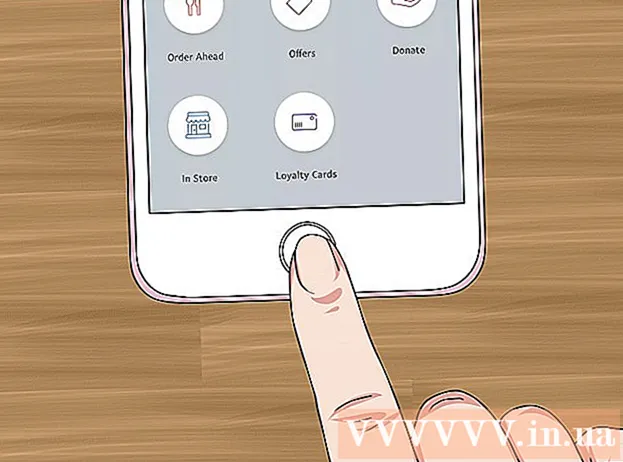
MəZmun
Bu wikiHow sizə bir iPhone və ya iPad-də bir PayPal əməliyyatı üçün necə ödəməli olduğunuzu öyrədir. PayPal tətbiqini istifadə edərək bir çox mağazada məzmun ala bilərik və ya PayPal-ı Apple Pay ilə əlaqələndirə bilərik (istifadə edirsinizsə).
Addımlar
Metod 2-dən 1: PayPal tətbiqi ilə
İPhone və ya iPad-də PayPal-ı açın. Tətbiqlərin içərisində və ümumiyyətlə ana ekranda ağ "P" işarəsi olan mavi bir ikon var.
- Qeyd: Bütün mağazalar PayPal qəbul etmir.

Hesabınıza daxil olun. Giriş məlumatınızı daxil edin (və ya PİN kodunuzu doğrulayın), sonra vurun Daxil ol.
Aşağıya fırladın və vurun Mağazada. Seçimin mavi bir mağaza kontur işarəsi var.
- Mağazada PayPal-dan ilk dəfə istifadə edirsinizsə, vurun Gedək İstədikdə (Başlayın).
- Yer xidmətlərindən istifadə etmək üçün PayPal-ı qurmadıysanız, dərhal quraşdırmaq üçün ekrandakı təlimatları izləməlisiniz.

Mağaza seçin. Mesajın yuxarı hissəsindəki “Bir yer tap” ekranına mağazanızın adını daxil edin, sonra görünən nəticələrdəki yerə vurun.- Mağaza görünmürsə, bu yer PayPal In Mağaza ödəmələrini qəbul etmir.

Ödəniş metodu seçin. Varsayılan ödəniş metodundan istifadə etmək istəmirsinizsə, menyunu açmaq və yenidən seçmək üçün vurun.
Ödəniş kodunu kassaya verin. Kassir, ödəmənizi həyata keçirmək üçün kodu doğrulayacaqdır. reklam
Metod 2-dən 2: PayPal-ı Apple Pay-ə əlavə edin
Ümumiyyətlə ana ekranda yerləşən iPhone'un Ayarlar tətbiqini açın. Bu üsul, PayPal-ı Apple Pay-ə necə bağlayacağınıza dair məlumat verəcəkdir ki, Apple Pay-dəki əməliyyatlar əlaqəli PayPal hesabından çıxılsın.
- Bütün mağazalar Apple Pay ödəmələrini qəbul etmir.
Menyunun yuxarı hissəsindəki adınızı vurun.
Basın iTunes və App Store.
Menyunun yuxarı hissəsində Apple ID-yə vurun. Menyu görünəcək.
Basın Apple ID-yə baxın (Apple ID-yə baxın). Bu ilk seçimdir.
Təhlükəsizlik kodunu daxil edin və ya Touch ID istifadə edin. Təhlükəsizlik metodu təsdiqləndikdən sonra Hesab ekranı görünəcəkdir.
Basın Ödəniş məlumatları (Ödəmə məlumatı). Ödəniş metodlarının siyahısı görünəcək.
Basın PayPal. Bu seçim "Ödəniş Metodu" başlığının altındadır.
Basın PayPal-a daxil olun (PayPal'a daxil olun).
PayPal hesabınızı təsdiqləmək və əlavə etmək üçün ekrandakı təlimatları izləyin. Bu, PayPal-ı Apple Pay-də standart ödəniş metodu kimi əlavə edəcəkdir.
PayPal ilə ödəmək üçün mağazalarda Apple Pay istifadə edin. Aşağıdakı addımlar iPhone'dan asılı olaraq dəyişəcək:
- iPhone 8 və daha əvvəl: Barmağınızı Touch ID-yə qoyun, sonra iPhone-un yuxarı kənarını Apple Pay oxuyucusuna yaxınlaşdırın (2,5 sm-dən çox olmayan məsafədə). Varsayılan hesaba (burada PayPal) faturalandırıldıqdan sonra ekranda bir "Bitti" mesajı görünəcək.
- iPhone X: Yan tərəfdəki düyməni iki dəfə vurun, parolla daxil olun (və ya Face ID istifadə edin), sonra telefonunuzu Apple Pay oxuyucusuna yaxınlaşdırın (2,5 santimetrdən çox olmayan). Varsayılan hesaba (burada PayPal) faturalandırıldıqdan sonra ekranda bir "Bitti" mesajı görünəcək.



